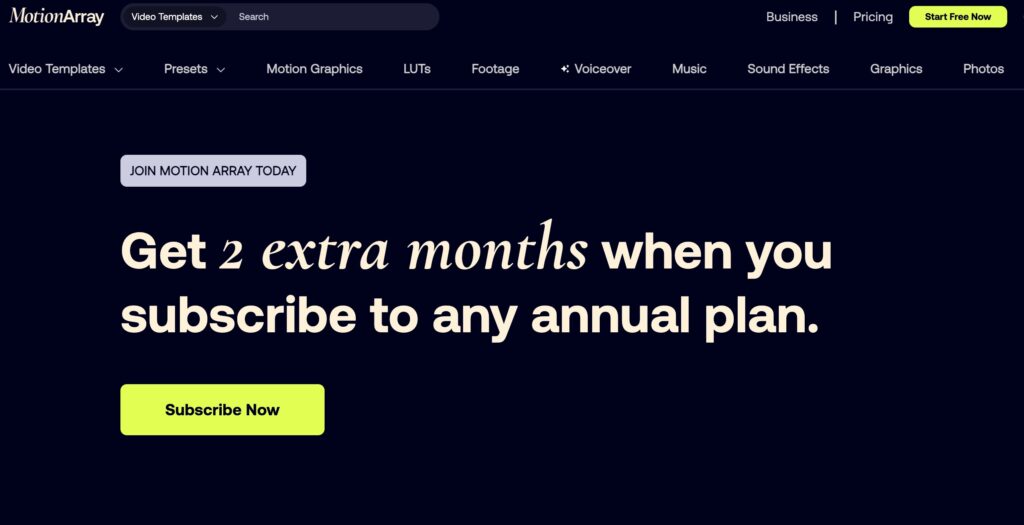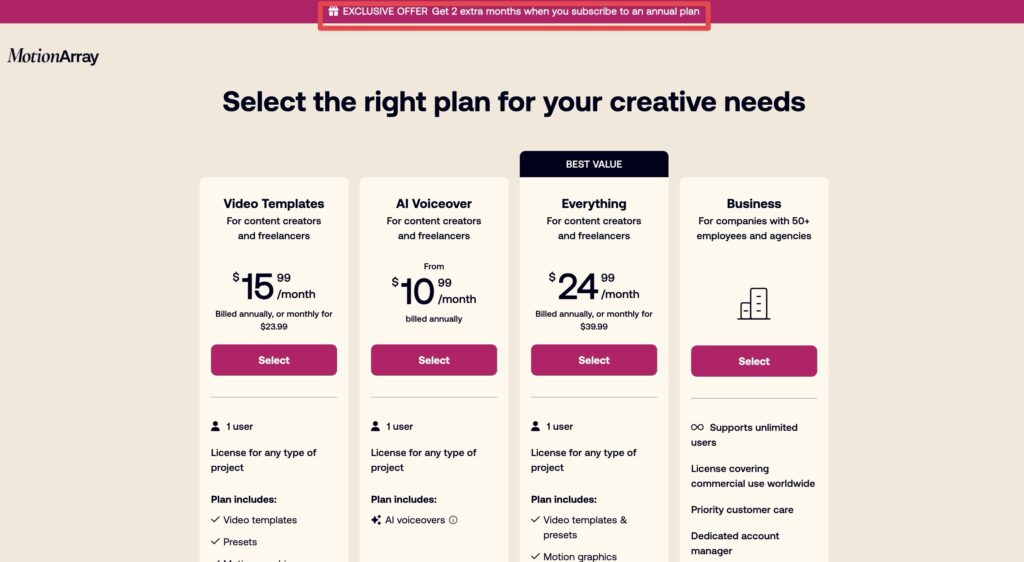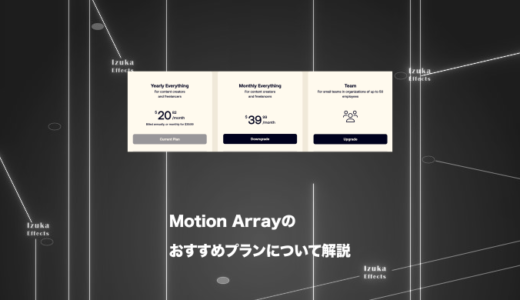こんにちわ!
3D・映像編集者 & ブロガーのデリュージョン飯塚と申します!
今回は!
VoiceoverというMotion ArrayのAIナレーション機能について解説!
- Voiceoverの使い方が知りたい
- ナレーションソフトを探している
- Motion Arrayに興味がある
使い方や音声例まで紹介するので、
この記事を読めばVoiceoverの情報はバッチリです!
長年Motion Arrayを利用してきた僕がわかりやすく解説します。
それではいきましょう!
目次
Voiceoverとは
Voiceoverは2024年10月にMotion Arrayが発表した、
AIナレーションサービスです。
シンプルなUI、使い方も簡単なのが特徴で、
誰でもすぐにナレーションを作り出すことができます。

使い方を見ていきましょう!
Voiceoverの使い方
- ナレーターを選択
- 言語を設定
- テキストを入力し、ナレーションを生成!
使い方の流れはこんな感じ。

Voiceoverのページへアクセスし、まずはナレーターを選択します。
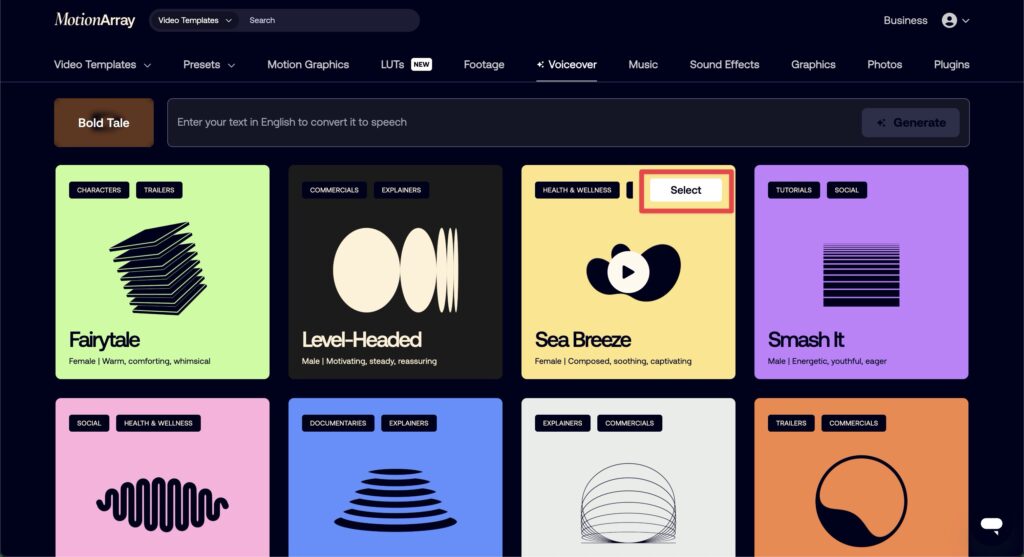
下にスクロールしていくとたくさんの種類のナレーターがあることがわかります。
再生ボタンを押すと、どんな音声か確認することもできますね。
今回はSea Breezeというナレーターにしてみます。
Selectをクリック。
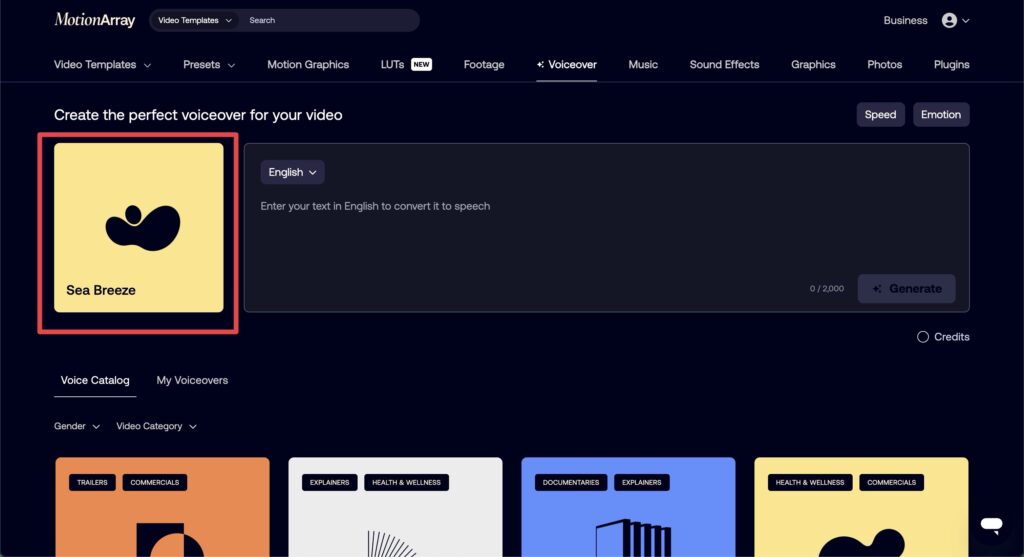
上に戻るとナレーターがSra Breezeになっていますね。
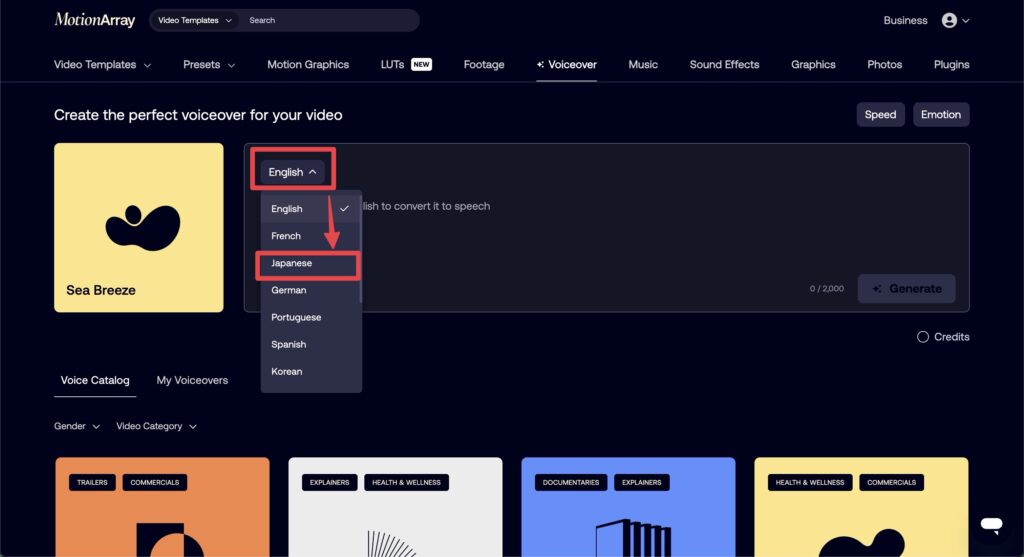
続いて言語の設定。
デフォルトだと英語になっていると思います。
今回はJapaneseにしてみます。
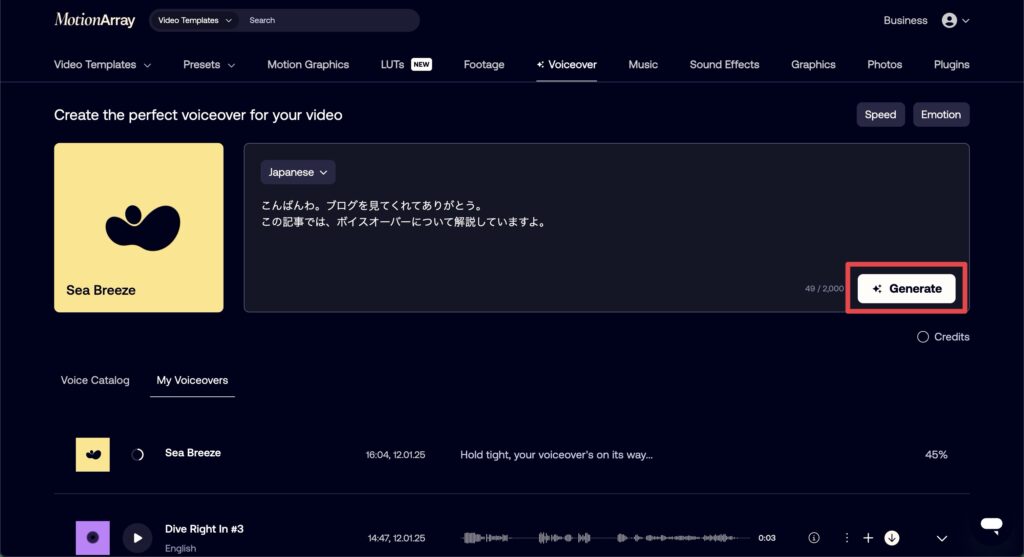
あとはテキストを入力して「Generate」をクリックするとナレーションが生成されます。
簡単ですね!
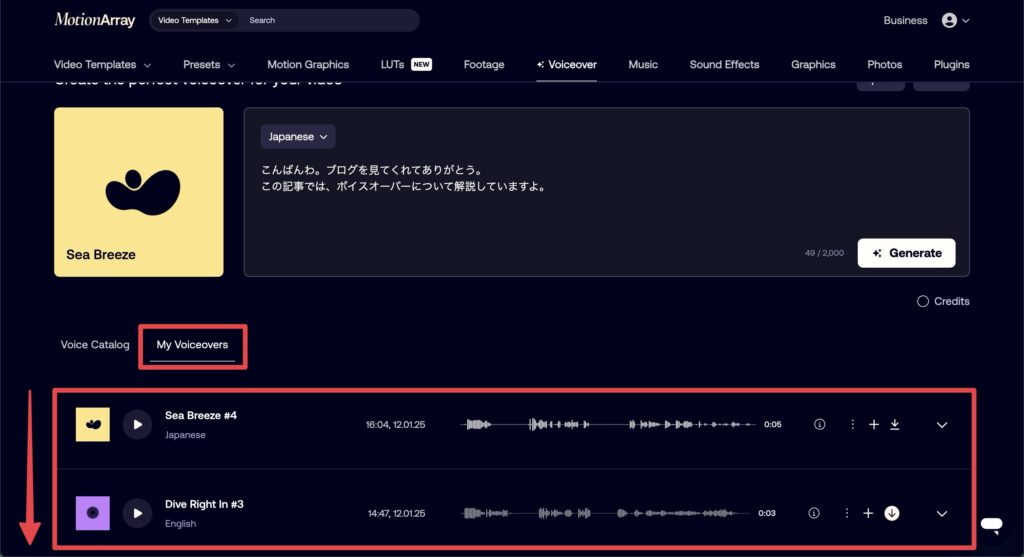
作った音声は「My Voiceover」の箇所に保存されていきます。
ここでナレーションを確認したり、
ダウンロードができたりします。
ちなみに今作ったナレーションはこんな感じ。
様々な設定
スピード
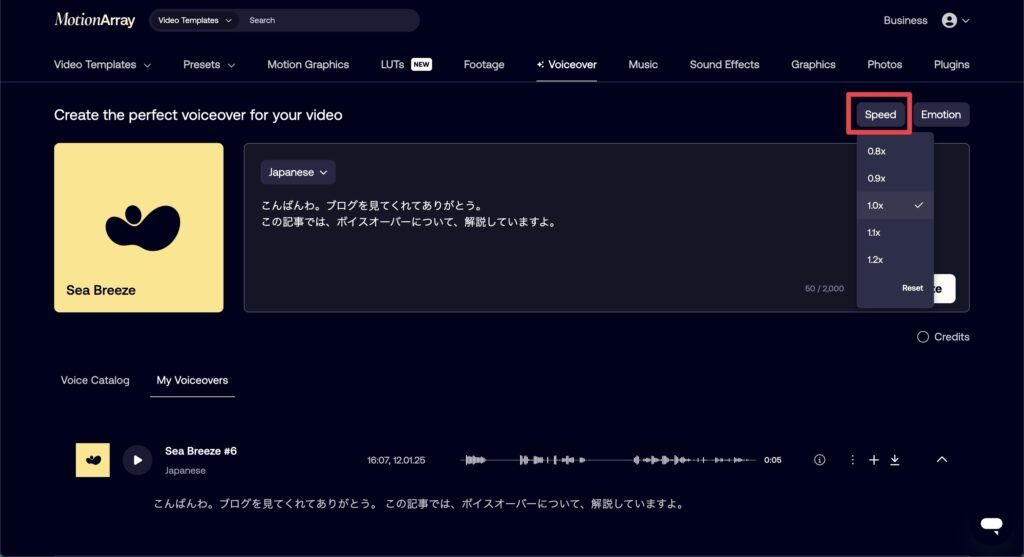
ナレーションのスピードは右上のSpeedから設定が可能です。
感情
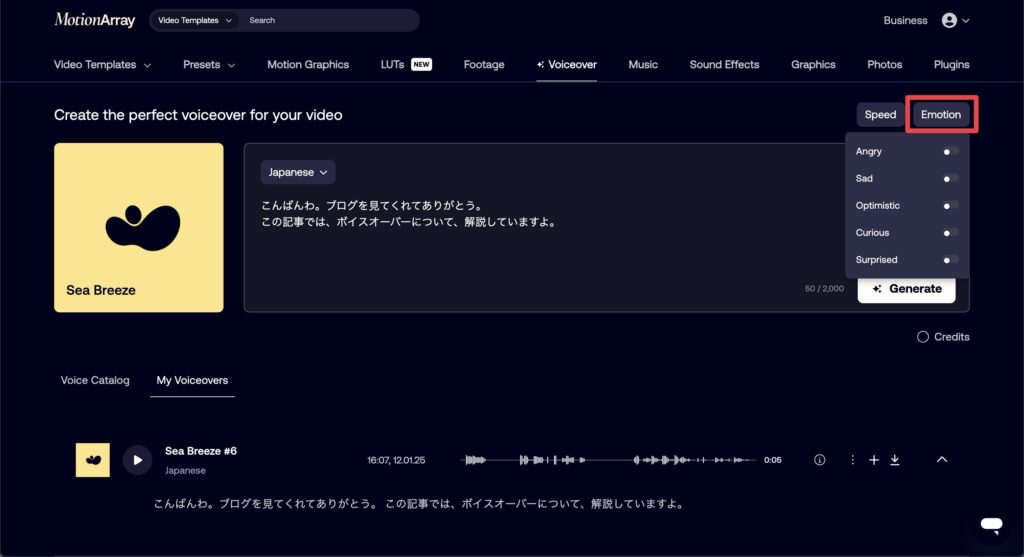
ナレーションの感情は右上のEmotionから設定が可能です。
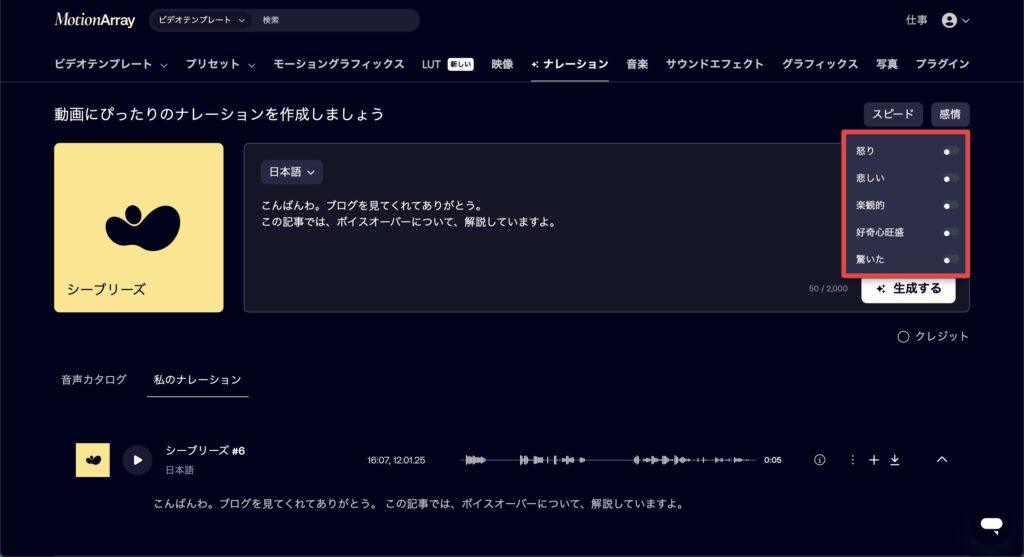
感情の日本語訳はこんな感じ。
音声の性別
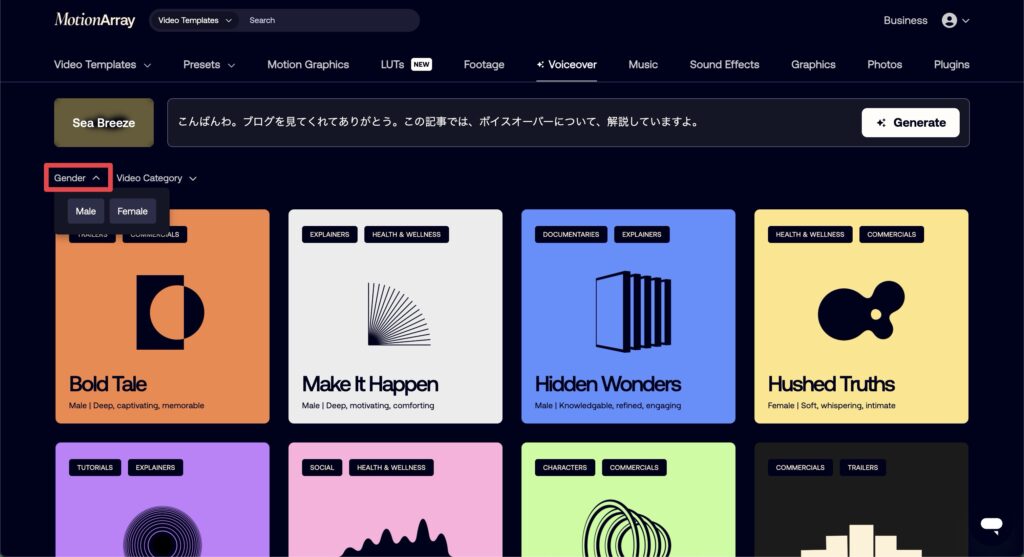
設定というか、ナレーターの絞り込み機能ですが、
音声の性別はGenderから選択できます。
Male → 男性
Female → 女性
音声のカテゴリ
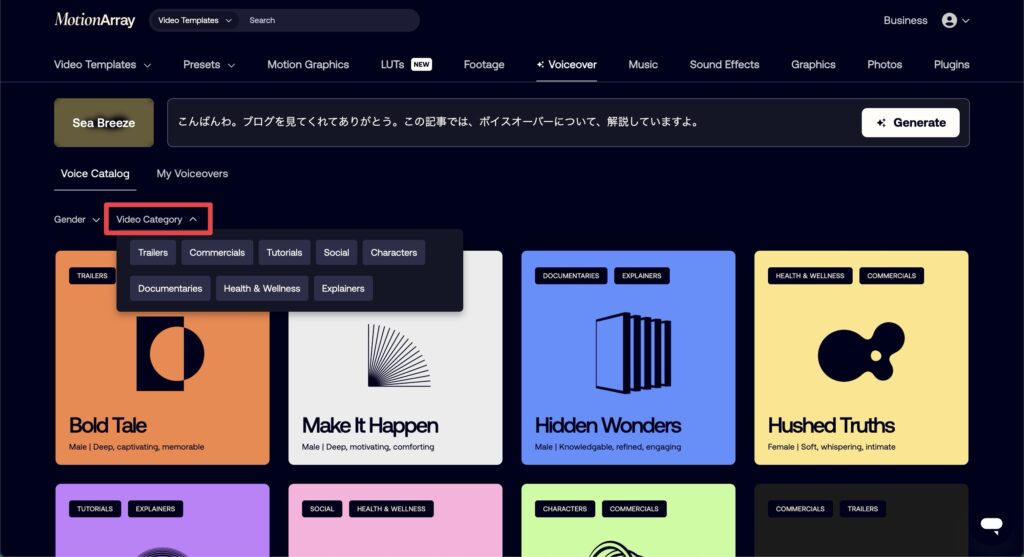
カテゴリはVideo Categoryから設定が可能。
音声例
日本語

| 言語 | 日本語 |
| スピード | × 1.0 |
| 感情 | 設定なし |
| ナレーター | Did You Know |
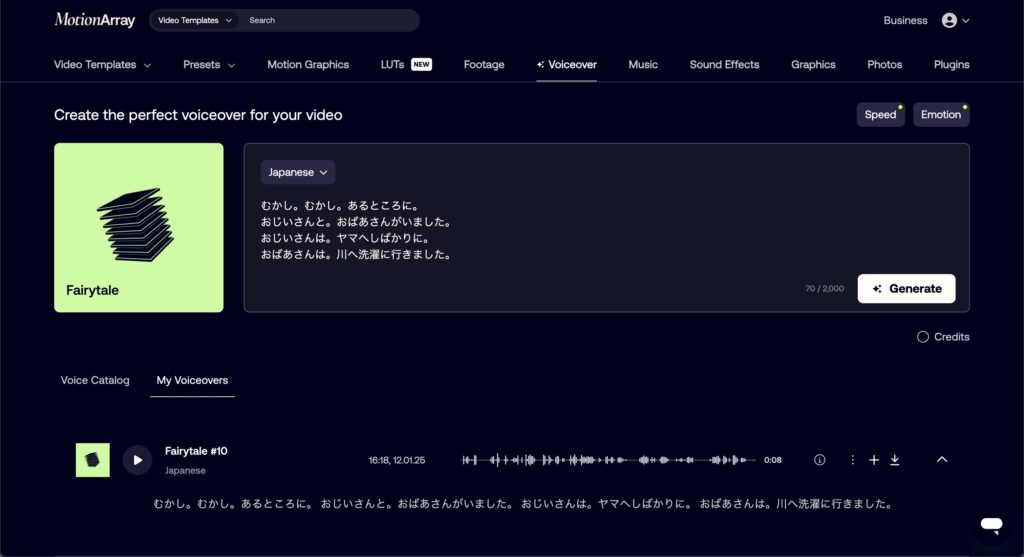
| 言語 | 日本語 |
| スピード | × 0.9 |
| 感情 | Curious |
| ナレーター | Fairytale |
英語
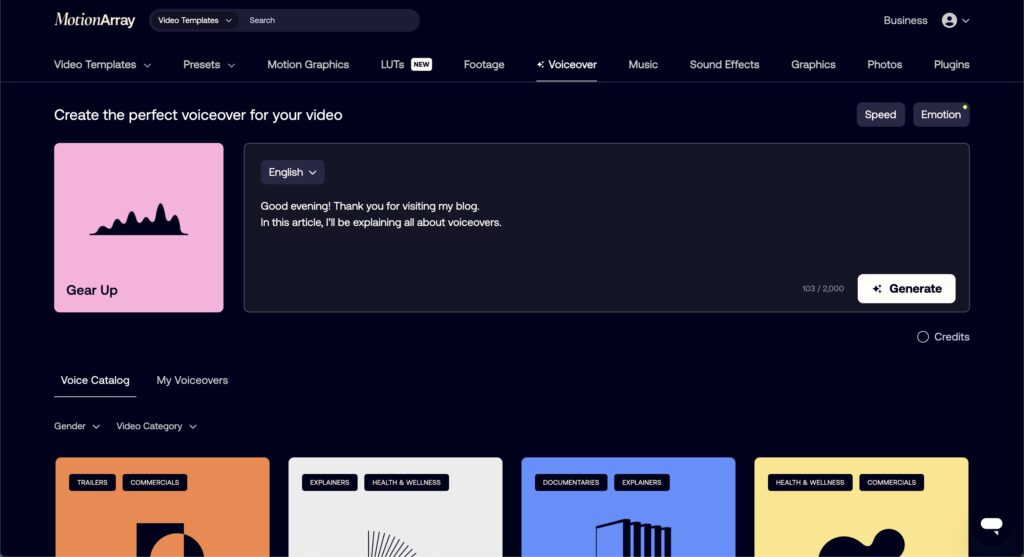
| 言語 | 英語 |
| スピード | × 1.0 |
| 感情 | Optimistic |
| ナレーター | Gear Up |
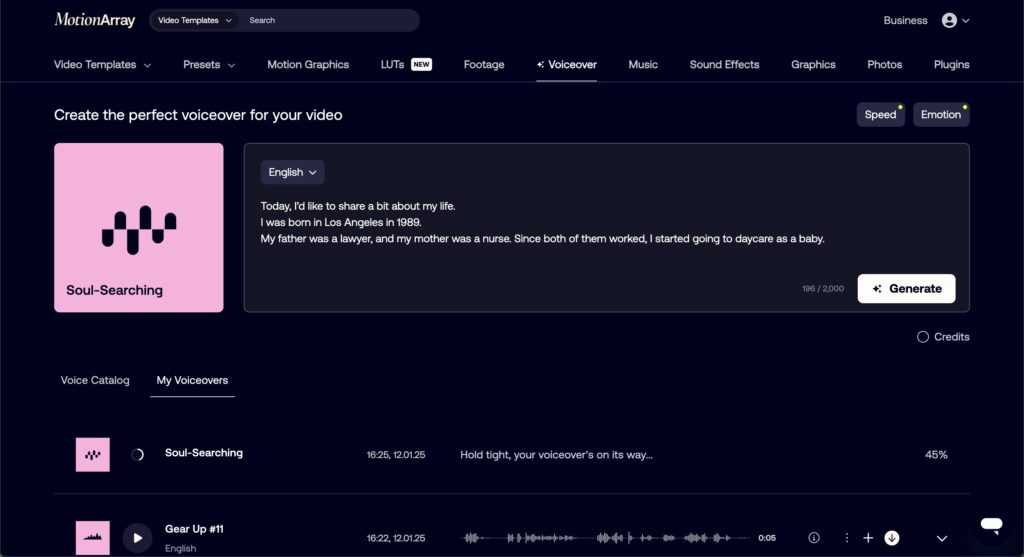
| 言語 | 英語 |
| スピード | × 0.9 |
| 感情 | Sad |
| ナレーター | Soul-Searching |
Voiceoverを使ってみた率直な感想
英語は素晴らしい、日本語は課題あり
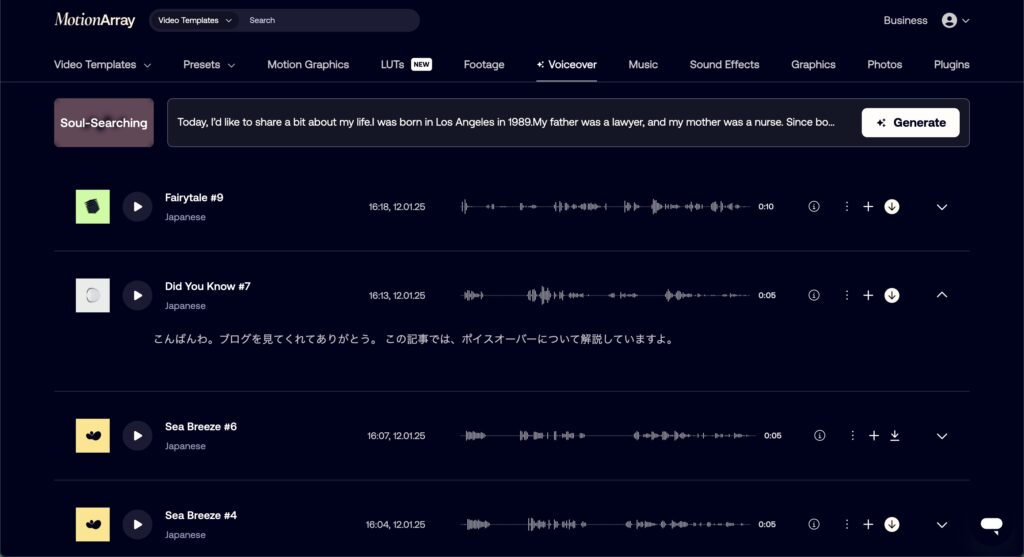
音声例をいくつか聞いてもらって気づいていたかもしれませんが、
Voiceover、英語は素晴らしいのですが、日本語は課題ありといった感じです。
海外のサービスなので仕方ないかもしれませんが、
もう少し日本語が流暢で自然になれば良いと感じましたね。

今後の改善に期待しましょう
ナレーターの種類が豊富
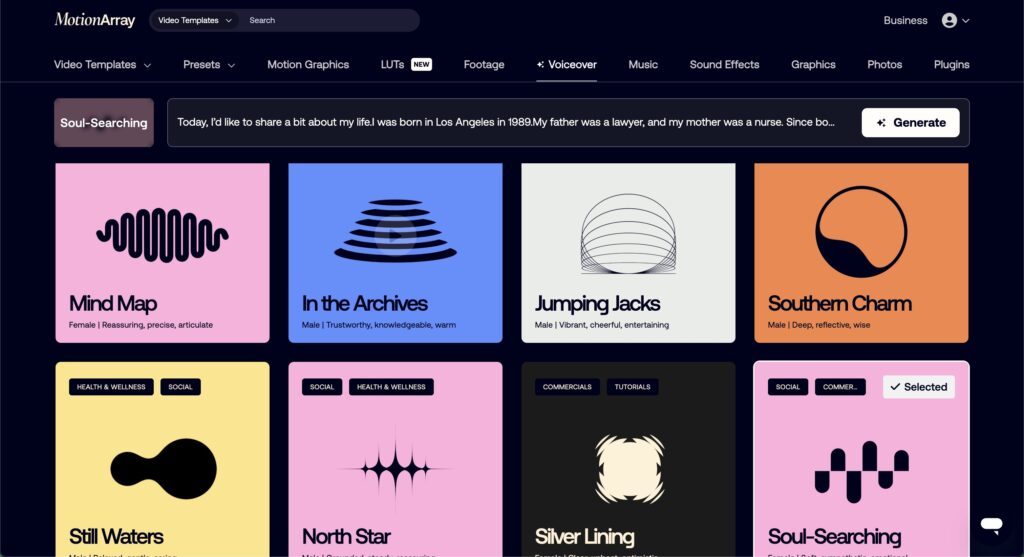
ナレーターの種類がとても多く、お好みにあったナレーションを作れるのは魅力的です。
2025年1月12日時点ではナレーターの数は65。
様々なナレーションソフトがありますが、
ナレーションの数がここまで多いのは珍しい。

ナレーターを1つ増やすだけで、個別に何千円ってかかるのが普通だったりしますからね。
数が多いのは良い所です。
使いやすい
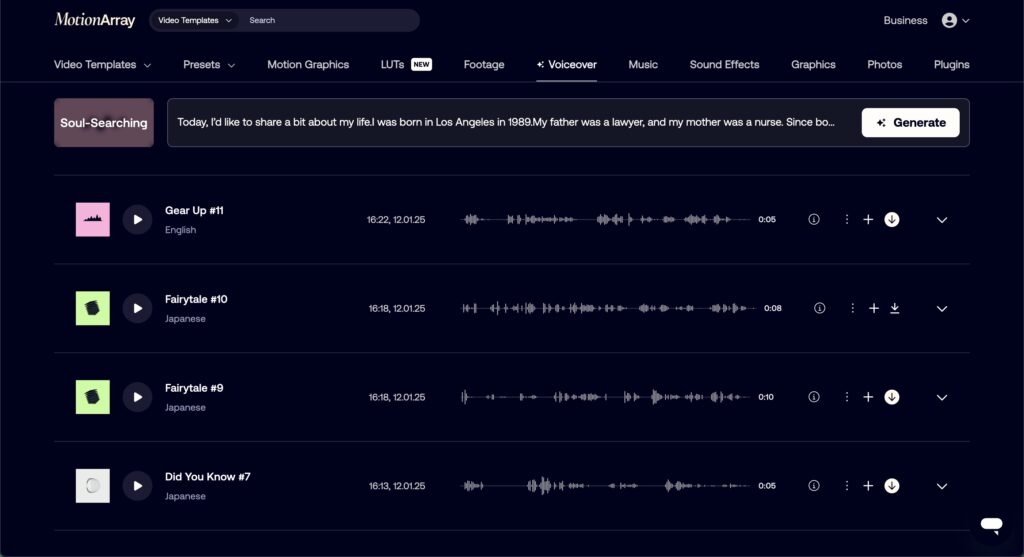
冒頭でも言及しましたが、UIがシンプルで使いやすかったです。
海外のサービスなので全て英語ですが、
英語が苦手な方でも問題なく使えるかなと。
Motion Arrayを安く買う方法
本記事でMotion Arrayに興味を持った方のために、
安く買う方法をまとめました。
ぜひ合わせてご参考ください。

$50OFFキャンペーン中なら買い時です!
Motion Arrayのことをもっと知りたい方は…
おそらくこの記事を見ている方は
Motion Arrayの情報を集めている方だと思います。
そんな方のために、全ての情報をまとめた完全ガイド記事を作りました!
- できること
- レビュー・評判
- おすすめプラン
- 最も安く買う方法
- 無料プラン・体験方法
- 基本的な使い方
- 解約方法
…etc
記事の内容は上記のとおり。
※この記事の内容も含む
長年Motion Arrayを使っているマニアな僕がまとめました。
ぜひご参考ください!
まとめ

- VoiceoverはMotion ArrayのAIナレーションサービス!
- UIがシンプルで使いやすい!
- ナレーター数がとても豊富
- 英語は抜群の出来だが、日本語は改善の余地あり!
いかがだったでしょうか。
みなさまの参考になっていれば幸いです。
それでは今回の記事は以上です!
デリュージョン飯塚でした。
2025年12月28日 追記
ここまで読んでいただいたお礼として、本ブログのオンラインショップ(講座)で使える
特別クーポンをお贈りいたします。
クーポンコード:blog10off
割引率:10%OFF
以下のショップで使う事が可能です。
»IzukaEffects-Online
クーポンは数量限定(5個)です。
先着人数に達した場合、「クーポンは有効ではありません」と表示されますのでご注意ください。
TurbulenceFD、World Creatorは提携商品のため使用不可となっています。
※当サイトは、広告主から支払われる広告収入を主な収入源として運営を行っています。
※当サイトの記事では、商品・サービスの紹介に広告主のアフィリエイト広告を利用しています。
※記事で紹介した商品・サービスを購入すると、広告主から当サイトに報酬が支払われることがあります。
インターネット上の広告表示(消費者庁)
インターネット広告倫理綱領及び掲載基準ガイドライン
 IzukaEffects
IzukaEffects